İlan
Hiren’in Boot CD'si, aşağıdakileri içeren bir hepsi bir arada önyüklenebilir kurtarma diski çözümüdür kullanışlı Windows onarım araçları Herhangi bir sorunu çözmek için en iyi ücretsiz Windows 10 onarım araçlarıSistem sorunları veya haydut ayarlarıyla karşılaşıyorsanız, bilgisayarınızı düzeltmek için bu ücretsiz Windows 10 onarım araçlarını kullanmalısınız. Daha fazla oku PC'nize artık önyükleme yapamayacağınız zaman sahip olmak istersiniz.
Sabit sürücü hatası, virüs enfeksiyonları, bölümleme, parola kurtarma ve veri kurtarma gibi sorunları düşünün. Hiren’in Boot CD'si böyle durumlarda bir nimettir. Birkaçını adlandırmak için bölümleme araçları, yedekleme, kurtarma ve BIOS / CMOS araçları gibi bir dizi kategoriye ayrılmış çok sayıda araç vardır.
Bilgisayarınızla ilgili ciddi sorunlara hazırlıklı olun ve PC onarım araç setinizi yükseltin. araç takımınızda bazı önemli onarım araçlarına sahip olarak. Bunu nasıl ayarlayabileceğiniz ve kullanabileceğiniz aşağıda açıklanmıştır.
Hiren’in Önyükleme CD'sini indirin ve yazdırın
Hiren’in Boot CD'si (bundan sonra HBCD olarak kısaltılacaktır) önyüklenebilir bir yardımcı program olarak çalıştığından, standart bir program gibi yükleyemezsiniz. Bunun yerine, etrafında boş CD'leriniz yoksa CD'ye veya USB aygıtına yazmanız gerekir.
Ziyaret ederek başlayın HBCD indirme sayfası. Sayfanın alt kısmındaki sarı gölgeli kutuya ilerleyin ve yanındaki bağlantıyı tıklayın. Dosya adı. Büyük bir ZIP dosyası indirmeye başlayacaksınız (yaklaşık 600 MB). Tamamlandığında, içeriği çıkart.
Aracı bir CD'ye yazdırıyorsanız, bilgisayarınıza boş bir disk yerleştirin. O zaman yapabilirsin ücretsiz bir CD yazma yazılımı kullanın Nero CD / DVD Yazıcısına En İyi Ücretsiz AlternatiflerCD / DVD yazma aracına para harcamayın! İhtiyacınız olan tek şey ücretsiz bir uygulama olabilir. Burada Windows PC'niz için Nero Burning ROM'a beş alternatif derledik. Daha fazla oku önyüklenebilir bir disk oluşturmak veya ZIP klasöründe bulunan temel diski kullanmak için
Birlikte verilen aracı kullanmak için BurnCDCC.exe dosya. Tıklayın Araştır yanında Dosya Resmi kutusunu işaretleyin ve ISO HBCD klasöründen dosya. Emin olmak cihaz CD / DVD sürücünüzü listeler. Mevcut diğer seçeneklerden herhangi birini kontrol etmenize gerek yoktur ve hızı En uygun iyidir. Tıklayın Başlatve yazıcı tamamlandığında, HBCD'nin kullanıma hazır bir kopyasına sahip olursunuz.
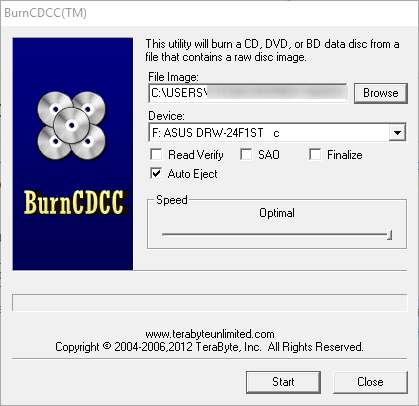
USB Aygıtına Yazma
Birçok bilgisayarda artık CD / DVD sürücüsü yok, bu yüzden tercih edebilirsiniz aracı bir USB sürücüsüne yazma Windows'u Yüklemek için Önyüklenebilir CD / DVD / USB Nasıl YapılırWindows'u yeniden yüklemek için kurulum ortamına mı ihtiyacınız var? İpuçlarımız, sıfırdan bir ISO ile önyüklenebilir CD, USB veya DVD oluşturmayı gösterir. Daha fazla oku yerine. Bunu not et bu işlem flash sürücünüzdeki tüm verileri silecektir, devam etmeden önce gerektiği gibi yedeklediğinizden emin olun.
İlk olarak, Rufus, basit ve ücretsiz önyüklenebilir USB sürücüler oluşturmak için bir araç Bu 10 Araçla Bir ISO'dan Önyüklenebilir USB OluşturunBir ISO dosyasından önyüklenebilir bir USB sürücüsü oluşturmak ister misiniz? En iyi on önyüklenebilir USB pendrive içerik oluşturucusuna sahibiz. Daha fazla oku . USB cihazınızı takın ve uygulamayı çalıştırın - taşınabilirdir, böylece hiçbir şey yüklemenize gerek kalmaz. Adını seçin cihaz açılır kutu. Yanlışlıkla başka birini silmemek için doğru olanı seçtiğinizden emin olun.
Varsayılan seçeneği BIOS veya UEFI için MBR bölüm şeması iyidir. seçmek FAT32 dosya sistemi için. Kontrol edin Hızlı biçimlendirme kutusunu işaretleyin, ardından seçeneğinin yanındaki Kullanarak önyüklenebilir bir disk oluşturun için ISO Görüntüsü. Bu kutunun yanındaki küçük CD simgesini seçin ve HBCD klasöründeki ISO dosyasının konumuna göz atın. İsterseniz yeni bir ad verin ve Başlat hazır olduğunda.

İşlem tamamlandığında, YAPILAN pencerenin sol alt köşesinde. Tıklayın Kapat ve işiniz bitti - flash sürücünüze HBCD taktınız.
CD veya USB'nizden Başlatma
Diskinizi oluşturduğunuza göre, şimdi bilgisayarınızda önyükleme yapmanın zamanı geldi. Muhtemelen, bilgisayarınız önce sabit sürücünüzden önyükleme yapmaya ayarlanmıştır, bu nedenle CD veya USB sürücünüzü yüklemenizi elle söyleyin Bilgisayarınızdaki Önyükleme Sırasını Değiştirme (Böylece USB'den Önyükleme Yapabilirsiniz)Bilgisayarınızın önyükleme sırasını nasıl değiştireceğinizi öğrenin. Sorunları gidermek ve ayarları değiştirmek önemlidir ve düşündüğünüzden çok daha kolaydır. Daha fazla oku .
Bilgisayarınızı açtığınız anda, Önyükleme seçenekleri için ESC tuşuna basın veya USB cihazından önyükleme yapmak için F12 tuşuna basın. Her bilgisayar için farklıdır, bu yüzden onu yakalamak için birkaç kez denemeniz gerekebilir. Önyükleme menüsünü hangi düğmenin yüklediğini öğrendiğinizde, bir cihaz listesinden seçim yapmanızı sağlayan bir menü görene kadar bilgisayarınız açılır açılmaz sürekli dokunun.
Burada, CD veya USB cihazınızı arayın. Hangisinin doğru seçim olduğu oldukça açık olmalıdır - sabit diskinizden veya herhangi bir ağ seçeneğinden önyükleme yapmayın. Bir cihaz seçmek için ok tuşlarını kullanın ve Giriş seçin. Birkaç dakika sonra HBCD'nin ana ekranının göründüğünü göreceksiniz.
Hiren’in Önyükleme CD'si Ne Yapabilir?
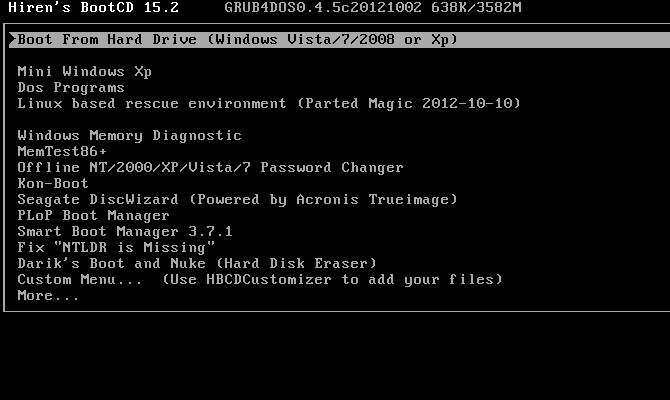
Artık önyükleme yaptığınıza göre, HBCD'nin size sağladığı araçlara bir göz atalım. Sizin için bir işletim sistemi yükleyemeyeceğini unutmayın; kontrol et 10'u USB'den yükleme kılavuzu Önyüklenebilir USB Sürücüsünden Windows 10 KurulumuWindows'un yeni bir kopyasını mı yüklemeniz gerekiyor? UEFI desteğiyle önyüklenebilir bir USB bellek yapmayı öğrenin. Daha fazla oku bunun için.
İşletim Sistemine Başlatma
Sabit Diskten Önyükleme bilgisayarınızı normal şekilde önyükleyecektir. Mini Windows Xp ana bilgisayardaki dosyalara göz atmak, bir Komut İstemi'ne erişmek ve daha fazlası için kullanabileceğiniz hafif bir Windows XP kopyası başlatır.
Aç HBCD Menüsü ve diskin içerdiği çeşitli araçları kullanabilirsiniz. Avira Antivirus, CCleaner'ın komut satırı sürümlerini, Kayıt defteri yedeği, PC Decrapifier ve daha fazlası.

Windows XP’nin yaşı, ideal olmadığı anlamına geliyor Windows XP Neden Yakında Gitmeyecekİnsanlar Windows XP'yi bırakamıyor. Dünyadaki işyerlerinde ve evlerde, etrafta dolaşacaktır. Nedenini öğrenmek için farklı nesillerden ve arka planlardan üç Windows XP kullanıcısıyla konuştuk. Daha fazla oku ancak HBCD birkaç yıl içinde bir güncelleme görmediği için anlaşılabilir bir durumdur. Yine de, bu kolay bir yoldur önyükleme yapmayacak bir bilgisayardan dosya kurtarma Önyükleme Yapmayacak Bir Bilgisayardan Veri Nasıl YedeklenirBilgisayarınız önyükleme yapmadığında, verileriniz hala orada olabilir. Dosyalarınızı kurtarmak için Linux'u önyüklenebilir bir USB flash sürücüye nasıl kuracağınız aşağıda açıklanmıştır. Bir dahaki sefere olsa bir yedek tutmak. Daha fazla oku bunu yapmak için bir Linux disk yerine Windows'u kullanmayı tercih ederseniz.
Ana menüye geri dönün Dos Programları Bazı komut satırı yardımcı programlarını yüklemek için. Aşağıdakileri içeren bir liste göreceksiniz Bölüm Araçları, Kurtarma Araçları, ve dahası. Seçim Linux tabanlı kurtarma ortamı seçenek birçok seçenek sunar; sadece seçebilirsin Başlat yüklemek için.
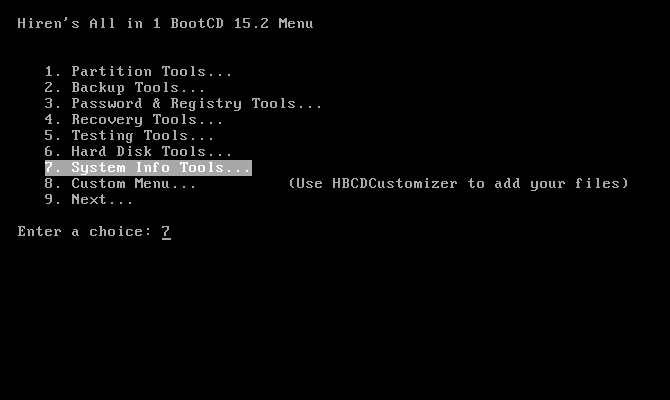
Kurtarma Araçları
İhtiyacınız olan aracı yukarıdaki kovalardan birinde bulamazsanız, HBCD ana menüsünde tonlarca ek araç içerir. Deneyin Windows bellek tanılama ve / veya memtest86 + için RAM'inizle ilgili sorunları kontrol edin. Bir şifreyi unuttuysanız, Çevrimdışı Şifre Değiştirici senin olabilir hesaba geri bilet. Kon-Boot giriş ekranını atlamanıza yardımcı olması gerekiyor, ancak testlerimde Windows'a önyüklendi.
Seagate DiscWizard açıldığında bir hatayla karşılaştı. PLoP Önyükleme Yöneticisi ve Akıllı Önyükleme Yöneticisi PC'niz düzgün bir şekilde çalışmıyorsa, önyüklenecek bir cihaz seçmenize izin verin. "NTLDR Eksik" düzeltildi bu önyükleme sorununu çözmek için açıklayıcı bir yardımcı programdır. Darik’in Çizmesi ve Nuke için güçlü bir araçtır sabit sürücüdeki her şeyi geri döndürülemez şekilde yok ediyor HDD'nizi Tamamen Silmenin 4 YoluEski bir bilgisayarı veya HDD'yi satarken veya sadece atmak istiyorsanız bile, sabit sürücünüzdeki her şeyi güvenli bir şekilde silmek çok önemlidir. Ama bunu nasıl yapıyorsun? Daha fazla oku .
Bunu dikkatli kullanın!
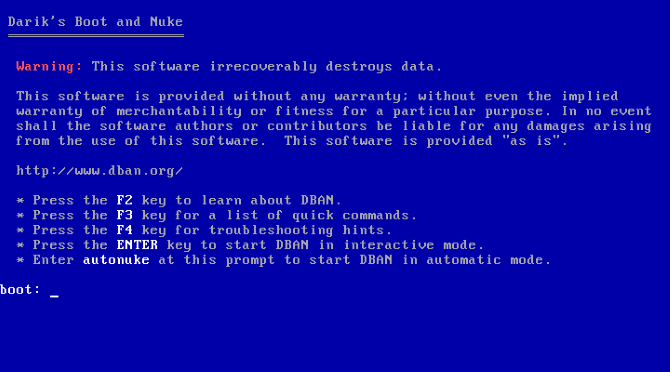
Özel menü
Etiketli öğe Özel menü kullanabileceğini söylüyor HBCDCustomizer kendi dosyalarınızı eklemek için, ancak kendi başına büyük bir araç yardımı içerir. Birkaç farklı antivirüs sağlayıcısından kurtarma CD'leri, diskleri klonlamak için Clonezilla, bölümleme araçları,
Linux'un birden fazla dağıtımı, sürücü silecekleri ve daha fazlası. Burada bir şey yoksa, buna ihtiyacınız yoktur!
Tam olarak bulun Hiren’in web sitesindeki araçların listesi.
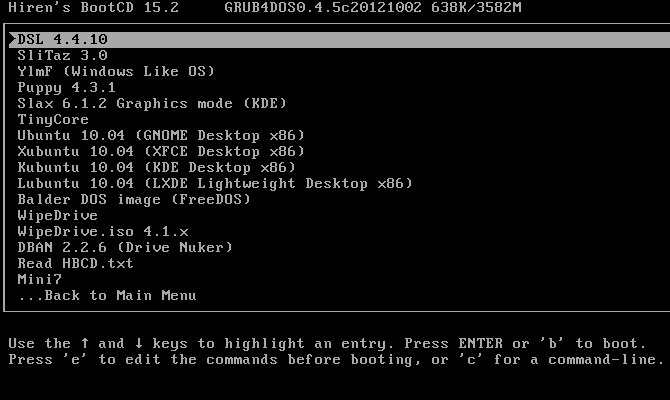
Diğer seçenekler
Yukarıda tartıştığımız araçlar en önemlisidir. Bunların altında, belirli sabit disk bölümlerini önyüklemek için seçenekler sayfası bulunmaktadır. Bu, ayrı veri setleri veya işletim sistemleri ayarladıysanız yararlıdır farklı bölümlerde, ancak ortalama kullanıcının bunlara ihtiyacı yoktur. Listenin sonu şunları içerir Yeniden Başlatma ve Kapat komutlar.
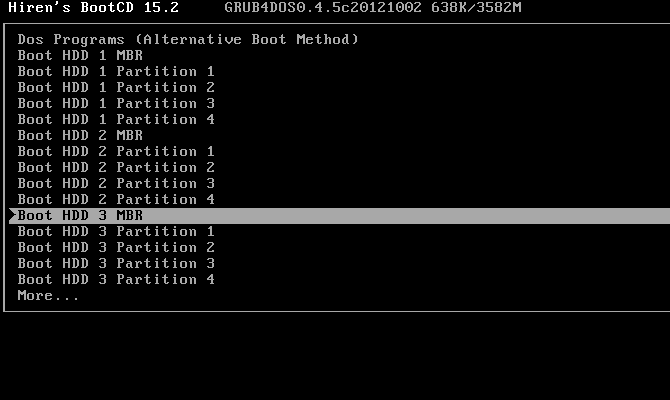
Hiren’in Boot CD Sizi Kurtarabilir
Hiren’in Boot CD'si olan 15.2'nin son sürümü 2012'nin sonlarında yayınlandı. Bu, önemli ölçüde güncel olmadığı ve diskte bulunan eski Windows ve Linux sürümleriyle birlikte gösterildiği anlamına gelir. Ayrıca, bu araçların hiçbirinin Windows 10 ile uyumlu olduğu kanıtlanmamıştır. Bununla birlikte, bu kurtarma diskini kullanmak estetik açıdan hoş bir deneyim değildir ve her araç kesin olarak çalışmayacaktır, yine de birçok yararlı aracı tek bir pakette paketlemektedir.
Yedek bir USB sürücüsü veya CD'si olan herkesin bir kopyasını yazması ve masasına veya bilgisayar çantasına koyması kesinlikle birkaç dakika sürmelidir. Ortalama bir kullanıcı muhtemelen ihtiyaç duyduklarının çoğunu mini Windows XP ortamını veya Linux dağıtımlarından birini kullanarak başarabilir. Hazırladığınız için mutlu olacaksınız bir kurtarma diskine ihtiyacınız olduğunda Windows Sistem Geri Yükleme için En İyi 5 Kurtarma ve Kurtarma Diskiİşte, önyükleme yapmasa bile onarım ve yedekleme yapmak için bilgisayarınıza erişmenize yardımcı olacak en iyi Windows kurtarma diskleri. Daha fazla oku !
HBCD ihtiyaçlarınızı karşılamıyorsa, Windows PE tabanlı kurtarma diskleri Sisteminizi Kurtaracak 5 Önyüklenebilir Windows PE Tabanlı Kurtarma DiskiYakında bir Windows sistem kurtarma diskiniz var mı? Değilse, bugün bir Windows Önyükleme Ortamı (PE) diski oluşturmayı düşünün. Daha fazla oku ve diğer PC kurtarma yardımcı programları Cebinizdeki PC Onarım Araç Seti: USB Stick'teki Önyükleme CD'siTeknisyenimin araç setinin içinde, gezegendeki en şaşırtıcı araçlarla dolu bir USB flash sürücüyü saklıyorum: PC onarım araç setim. Bu yazıda içeriğini paylaşıyorum. Daha fazla oku .
Image Credit: Shutterstock.com üzerinden Andrew Bignell
Ben, Editör Yardımcısı ve MakeUseOf'un Sponsorlu Yayın Yöneticisi'dir. Bir B.S. Grove City College Bilgisayar Bilişim Sistemleri'nde, Cum Laude ve büyük dalında Onur ile mezun oldu. Başkalarına yardım etmekten hoşlanır ve video oyunları konusunda bir araç olarak tutkudur.


